- Para realizar una videollamada, desde la página principal, toca el Ícono Phone.

- Revisa las indicaciones de videollamada de AT&T y luego selecciona OK.
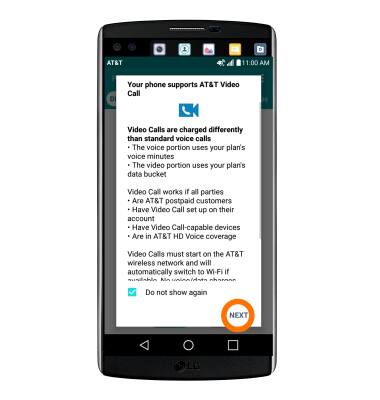
- Desde el teclado de marcado, ingresa el número deseado, luego toca el ícono Video Call.
Importante: El ícono de videollamada aparece en verde si la persona tiene la capacidad para recibir una videollamada y en gris si la persona no tiene la capacidad para recibir una videollamada. Si realizas una llamada a alguien con un operador móvil diferente que interopera con AT&T, el botón no se verá verde hasta que se configure HD Voice.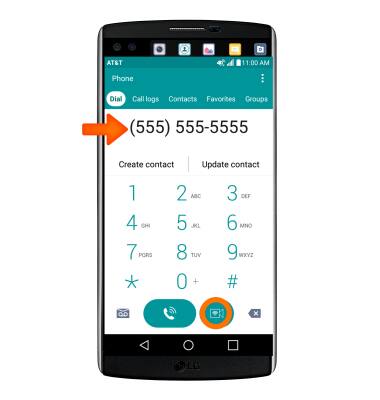
- Para hacer una videollamada a una persona de tus contactos, selecciona la pestaña Contacts, selecciona el contacto que desees.

- Selecciona el ícono Video Call.
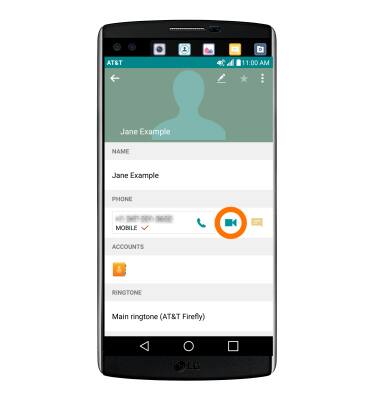
- Para alternar entre las cámaras frontal y trasera, selecciona Cambiar cámara.

- Para cambiar de una videollamada a una llamada común, toca la pantalla y selecciona el ícono Switch call type, luego selecciona Voice only.
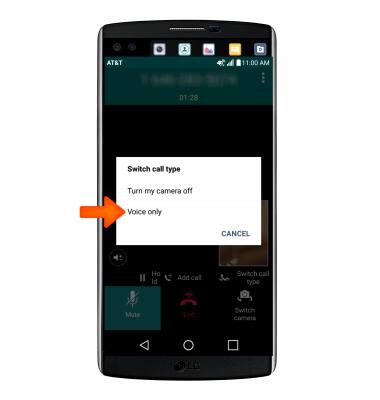
- Para cambiar de una llamada común a una videollamada, toca el ícono Switch call type.
Importante: La persona con la que estás hablando tendrá la opción de aceptar o rechazar el cambio de una llamada de HD Voice a una videollamada.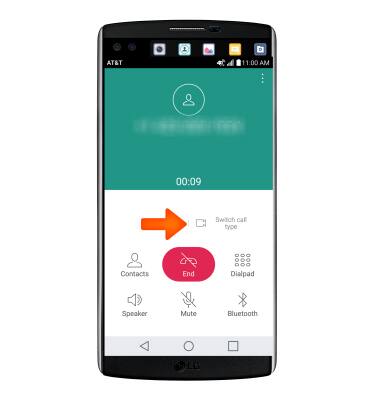
- Para dejar de compartir tu imagen en una videollamada, selecciona el ícono Switch call type, luego selecciona Turn my camera off.

- Para aceptar una videollamada entrante, toca y arrastra el ícono Video Call en cualquier dirección.
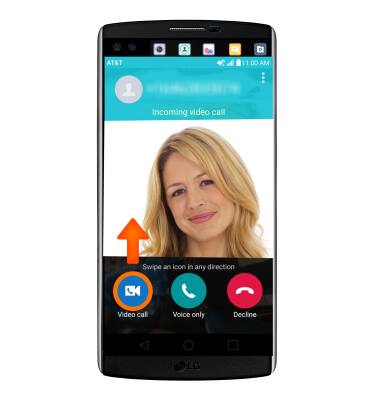
- Para aceptar una videollamada entrante como una llamada de voz, toca y arrastra el ícono Voice Call en cualquier dirección.
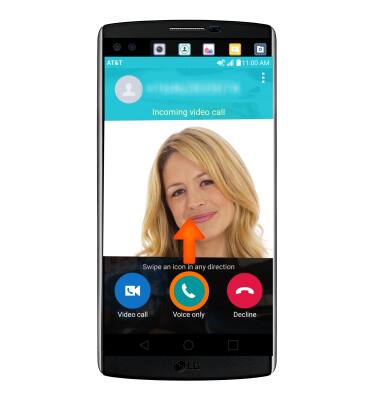
- Para rechazar una videollamada, toca y arrastra el ícono Decline en cualquier dirección.

- Si no deseas recibir videollamadas, puedes desactivarlas desde el teclado de marcado al seleccionar el Ícono Menu > Configuraciones > botón Video Call.
Importante: Las videollamadas están activadas de manera predeterminada. Cuando se desactivan, las videollamadas entrantes aparecen como llamadas comunes.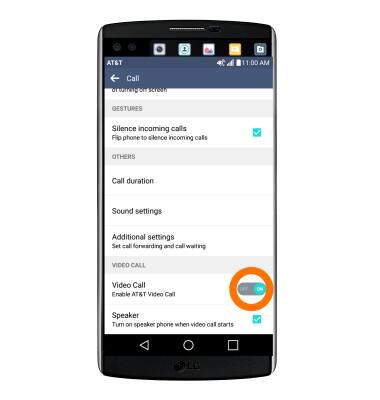
Hacer y recibir una videollamada de AT&T
LG V10 (H900)
Hacer y recibir una videollamada de AT&T
La videollamada de AT&T te permite realizar y recibir llamadas HD Voice combinadas con video en tiempo real.
INSTRUCTIONS & INFO
Todos los usuarios de videollamadas de AT&T necesitan un dispositivo apto para videollamadas y una cuenta móvil pospaga configurada para el servicio HD Voice de AT&T. En este momento, las videollamadas están disponibles entre clientes de AT&T dentro de áreas de cobertura de HD Voice de AT&T y con usuarios que interoperan con AT&T. Cada llamada utiliza voz y datos (la parte de HD Voice de la llamada se factura como una llamada de voz regular, mientras que la parte de video de la llamada incurre en cargos por uso de datos). No se cobran cargos por llamadas o datos cuando la videollamada se realiza mediante Wi-Fi. Ciertas funcionalidades (Secure Family, Ringback Tones, OfficeDirect y OfficeReach) son incompatibles con las videollamadas.
